Kā labot Jums nav atļaujas saglabāt šajā vietā operētājsistēmā Windows

Kad Windows parāda kļūdu “Jums nav atļaujas saglabāt šajā vietā”, tas neļaus jums saglabāt failus vajadzīgajās mapēs.
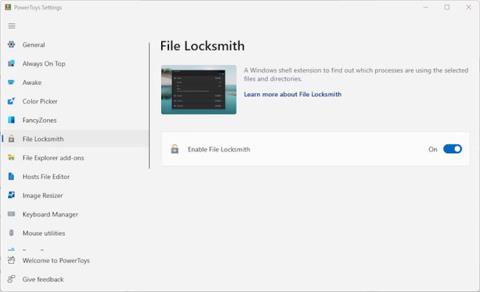
Ja jums ir grūti noskaidrot, kāpēc fails atsakās dzēst, File Locksmith varētu būt jums nepieciešamā utilīta. Šis jaunais PowerToys rīku komplekta papildinājums var palīdzēt izprast neparastu failu darbību, veicot tikai dažus klikšķus.
Kas ir failu atslēdznieks?
File Locksmith ir salīdzinoši jauns PowerToys rīku komplekta papildinājums. Tas ir Windows Shell paplašinājums, ko izmanto, lai pārbaudītu failus, kas tiek izmantoti noteiktā laikā. Tas arī ļauj pārbaudīt, kuri sistēmas procesi izmanto šos failus.
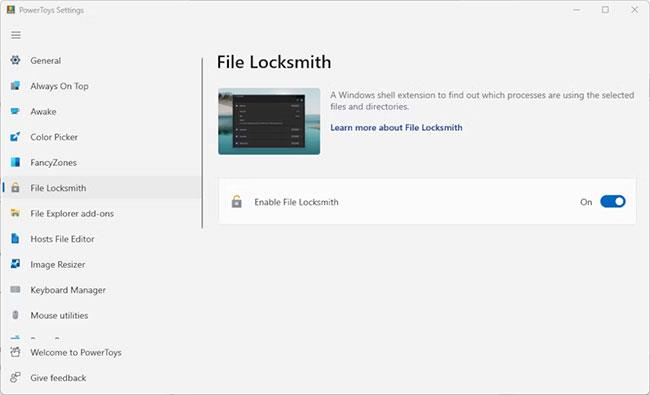
File Locksmith utilīta programmā PowerToys
Ja neesat izmēģinājis PowerToys un tā piedāvātās ērtības, varat to lejupielādēt no Microsoft veikala . Fails Locksmith tika pievienots lietotnei tikai atjauninājumā 2022. gada beigās. Ja pašreizējā PowerToys versijā tas nav redzams, noklikšķiniet uz cilnes Vispārīgi un atlasiet Pārbaudīt atjauninājumus .
Ja šī ir pirmā reize, kad strādājat ar PowerToys, skatiet dažus padomus iesācējiem, kā izmantot PowerToys operētājsistēmā Windows 10 .
Kad File Locksmith ir visnoderīgākais?
File Locksmith ir ļoti noderīga utilīta. Pirmkārt, tas var palīdzēt jums labāk izprast, kuri faili tiek izmantoti konkrētā laikā. Tas var arī pateikt, kāpēc fails, kuru mēģināt dzēst neveiksmīgi, ir bloķēts.
To var izmantot arī, lai novērstu lietojumprogrammas un failus, kas palēnina datora darbību un atrastu veiktspējas vājās vietas. Ja izmantojat to kopā ar citiem problēmu novēršanas un datora veiktspējas uzlabošanas veidiem, tas var nedaudz paātrināt datora darbību.
Kā pārbaudīt failus un progresu programmā File Locksmith
Varat pārbaudīt vienu failu vai skenēt visus failus mapē. Ja mapei ir apakšmapes, tās arī tiks pārbaudītas.
File Locksmith pēc noklusējuma tiks iespējots pēc tam, kad atjaunināšanas procesa laikā tas tiks pievienots programmai PowerToys. Ja nē, varat to ieslēgt, atverot lietotni PowerToys, atlasot cilni File Locksmith un noklikšķinot uz pogas Ieslēgts.
1. Atveriet programmu File Explorer un atrodiet failu vai mapi, kuru vēlaties pārbaudīt.
2. Ar peles labo pogu noklikšķiniet uz faila/mapes un atlasiet Rādīt papildu opcijas > Kas izmanto šo failu?
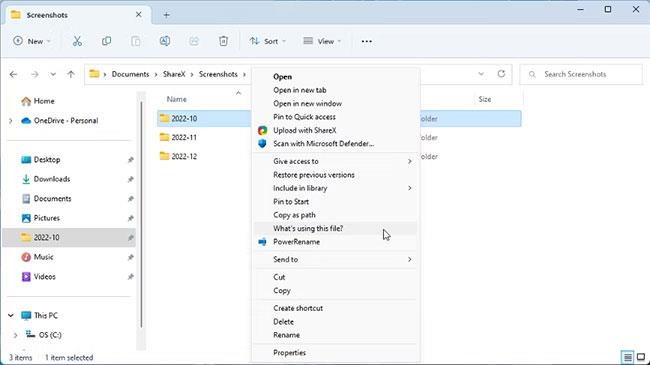
Atveriet failus programmā File Locksmith operētājsistēmā Windows 11
3. File Locksmith atvērs logu un sāks skenēt failus. Visi izmantotie procesi tiks parādīti logā.
4. Apturiet procesus tieši no File Locksmith loga, noklikšķinot uz pogas Beigt procesu .
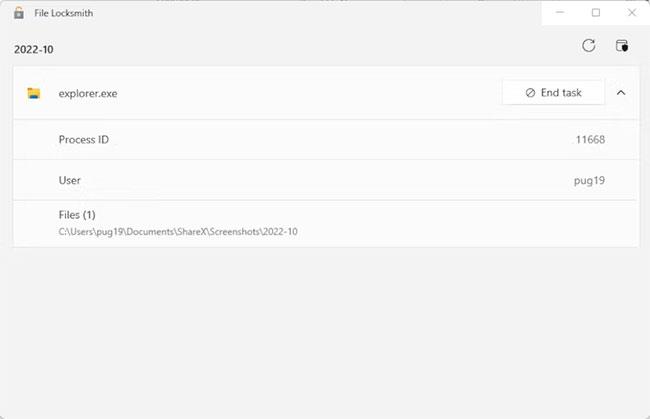
Failu saraksts utilītprogrammā File Locksmith
5. Varat noklikšķināt uz bultiņas, lai izvērstu katru sarakstā iekļauto procesu, lai redzētu procesa ID, lietotāju un ceļu uz atsevišķu izmantoto failu.
6. Lai programmā File Locksmith atsvaidzinātu procesu sarakstu, atvērtā loga augšējā labajā stūrī noklikšķiniet uz pogas Pārlādēt .
Lai skatītu cita lietotāja vadītos procesus, ir jāatver File Locksmith ar administratora tiesībām. Ja izmantojat PowerToys ar administratora tiesībām, noklikšķiniet uz pogas Restartēt kā administratoram loga File Locksmith augšējā labajā stūrī.
Kad Windows parāda kļūdu “Jums nav atļaujas saglabāt šajā vietā”, tas neļaus jums saglabāt failus vajadzīgajās mapēs.
Syslog Server ir svarīga IT administratora arsenāla sastāvdaļa, it īpaši, ja runa ir par notikumu žurnālu pārvaldību centralizētā vietā.
Kļūda 524: iestājās taimauts ir Cloudflare specifisks HTTP statusa kods, kas norāda, ka savienojums ar serveri tika slēgts taimauta dēļ.
Kļūdas kods 0x80070570 ir izplatīts kļūdas ziņojums datoros, klēpjdatoros un planšetdatoros, kuros darbojas operētājsistēma Windows 10. Tomēr tas tiek parādīts arī datoros, kuros darbojas operētājsistēma Windows 8.1, Windows 8, Windows 7 vai vecāka versija.
Nāves zilā ekrāna kļūda BSOD PAGE_FAULT_IN_NONPAGED_AREA vai STOP 0x00000050 ir kļūda, kas bieži rodas pēc aparatūras ierīces draivera instalēšanas vai pēc jaunas programmatūras instalēšanas vai atjaunināšanas, un dažos gadījumos kļūdas cēlonis ir bojāts NTFS nodalījums.
Video plānotāja iekšējā kļūda ir arī nāvējoša zilā ekrāna kļūda. Šī kļūda bieži rodas operētājsistēmās Windows 10 un Windows 8.1. Šajā rakstā ir parādīti daži veidi, kā novērst šo kļūdu.
Lai paātrinātu Windows 10 sāknēšanu un samazinātu sāknēšanas laiku, tālāk ir norādītas darbības, kas jāveic, lai noņemtu Epic no Windows startēšanas un neļautu Epic Launcher palaist operētājsistēmā Windows 10.
Failus nevajadzētu saglabāt darbvirsmā. Ir labāki veidi, kā saglabāt datora failus un uzturēt kārtīgu darbvirsmu. Nākamajā rakstā tiks parādītas efektīvākas vietas, kur saglabāt failus operētājsistēmā Windows 10.
Lai kāds būtu iemesls, dažreiz jums būs jāpielāgo ekrāna spilgtums, lai tas atbilstu dažādiem apgaismojuma apstākļiem un mērķiem. Ja jums ir nepieciešams novērot attēla detaļas vai skatīties filmu, jums jāpalielina spilgtums. Un otrādi, iespējams, vēlēsities arī samazināt spilgtumu, lai aizsargātu klēpjdatora akumulatoru.
Vai jūsu dators nejauši pamostas un tiek parādīts logs ar uzrakstu “Pārbauda atjauninājumus”? Parasti tas ir saistīts ar programmu MoUSOCoreWorker.exe — Microsoft uzdevumu, kas palīdz koordinēt Windows atjauninājumu instalēšanu.








